Раздел mux – Инструкция по эксплуатации MuTools MuLab
Страница 79
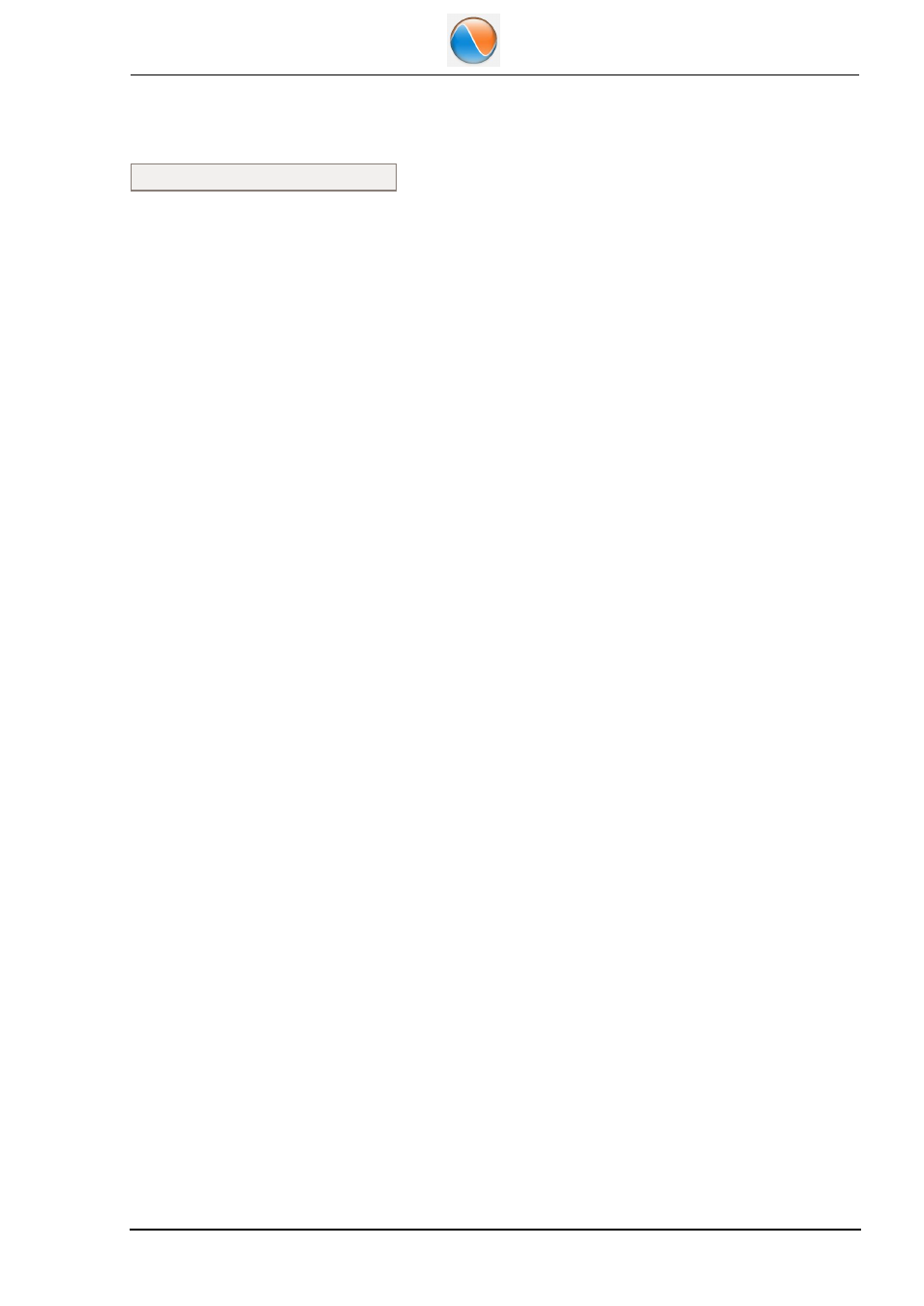
Работа на панеле Конструктора MUX
Для создания нового модуля, произведите двойной щелчок по рабочему полу окна панели
Конструктора и в открывшемся списке вы берите необходимый модуль.
Для выделения модуля щёлкните по нему.
Перетаскивайте модули в рабочем окне панели Конструктора с помощью мыши.
Для копирования модуля перетащите его мышью, удерживая клавишу Ctrl.
Двойным щелчком по модулю открывается редактор модуля (аналогичен стойке), закрыть
редактор модуля можно с помощью клавиши Esc.
Для создания соединения, мышью перетащите соединитель от выходного гнезда одного модуля
к входному гнезду второго, соединяются только гнёзда одного типа сигнала (одного цвета) и
по направлению от выхода одного модуля к входу другого.
Если при соединении двух модулей отпустить соединитель на поле самого модуля, то
подключение к гнезду того же типа произойдёт автоматически. Так же вход можно выбрать в
контекстном меню модуля, в пункте List All Inputs.
Удаление соединения между модулями, можно произвести, выбрав пункт Delеtе в контекстном
меню соединительного проводника.
Каждый соединительный проводник, имеет окошко со свойствами, вызвать которое можно
через его контекстное меню или через контекстное меню гнезда модуля.
Задержите указатель мыши напротив какого-либо гнезда звукового модуля и появится
всплывающая подсказка с название входа/выхода данного модуля.
Для заглушения (Mute) модуля или соединительного проводника, щёлкните по нему,
удерживая клавишу Alt.
Упорядочить положение модулей в рабочем пространстве панели Конструктора, можно выбрав
в его контекстном меню, пункт Auto Arrange.
79
Раздел MUX